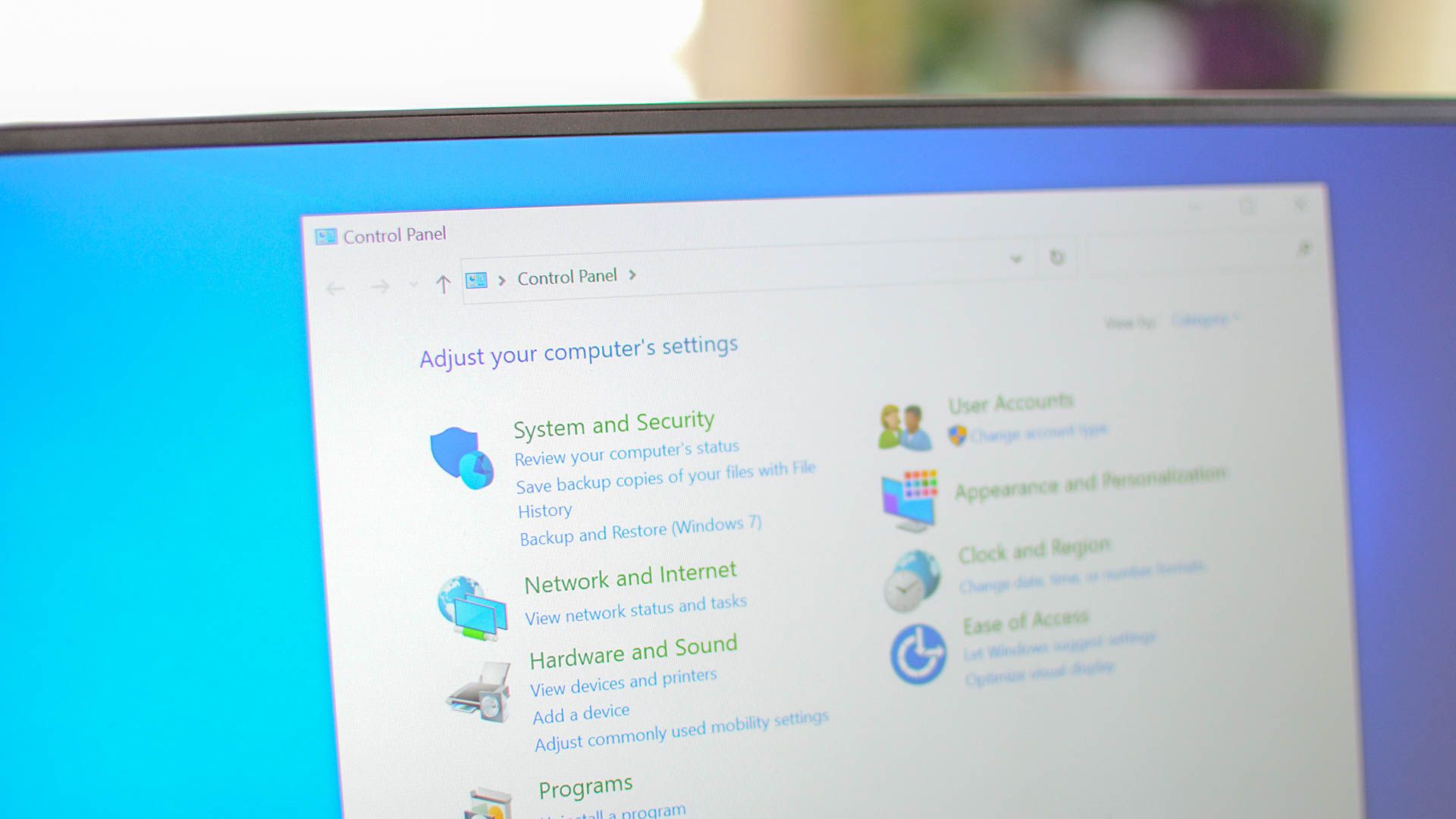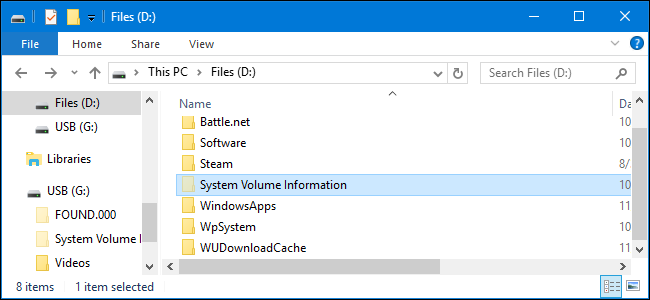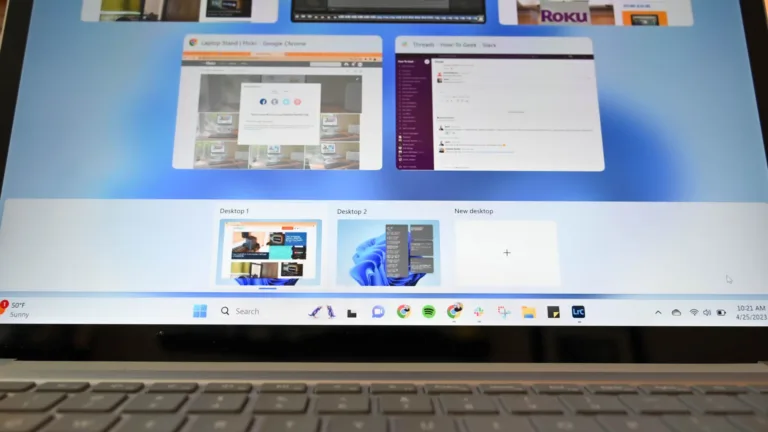El Panel de Control es una herramienta esencial en Windows 10 que permite a los usuarios gestionar configuraciones del sistema, hardware y software. Aunque Microsoft ha promovido la aplicación de Configuración como la principal forma de ajustar las preferencias del sistema, el Panel de Control sigue siendo relevante para acceder a configuraciones más avanzadas. En este artículo, exploraremos diversas maneras de acceder al Panel de Control en Windows 10, asegurando que puedas encontrar la opción que mejor se adapte a tus necesidades.
Una de las formas más sencillas de acceder al Panel de Control en Windows 10 es mediante el menú de inicio. Este método es directo y rápido, ideal para aquellos que prefieren una navegación simple. Para comenzar, haz clic en el botón de Inicio o presiona la tecla de Windows en tu teclado. Esto abrirá el menú de inicio.
Una vez que el menú esté abierto, escribe «Panel de Control» en el cuadro de búsqueda. A medida que escribes, Windows 10 comenzará a buscar automáticamente la aplicación. Cuando aparezca en los resultados, simplemente haz clic en ella y se abrirá el Panel de Control. Este método es especialmente útil si no deseas navegar por múltiples carpetas o configuraciones.
 Historial de impresión: cómo verificar el historial en Windows 10
Historial de impresión: cómo verificar el historial en Windows 10Si utilizas el Panel de Control con frecuencia, considera anclarlo a la barra de tareas. Para hacerlo, abre el Panel de Control como se describió anteriormente, haz clic derecho en su icono en la barra de tareas y selecciona «Anclar a la barra de tareas». De esta manera, podrás acceder al Panel de Control rápidamente en futuras ocasiones sin tener que repetir el proceso.
Creación de un Acceso Directo en el Escritorio
Otra opción conveniente para acceder al Panel de Control en Windows 10 es crear un acceso directo en el escritorio. Este método proporciona un acceso visual y directo, lo que puede ser útil si prefieres tener tus herramientas más utilizadas a la vista. Para crear un acceso directo, sigue estos pasos:
- Abre el menú de inicio y desplázate hacia abajo en la lista de aplicaciones.
- Busca la carpeta «Sistema de Windows» y haz clic en ella.
- Dentro de esta carpeta, localiza el «Panel de Control».
- Arrastra el icono del Panel de Control al escritorio.
Una vez que hayas creado el acceso directo, podrás hacer doble clic en él en cualquier momento para abrir el Panel de Control. Este método es ideal para aquellos que prefieren un acceso rápido y visual a sus herramientas más utilizadas.
Uso del Cuadro de Diálogo Ejecutar
El cuadro de diálogo Ejecutar es otra forma eficaz de acceder al Panel de Control en Windows 10. Este método es especialmente útil para usuarios que prefieren utilizar atajos de teclado. Para abrir el cuadro de diálogo Ejecutar, presiona las teclas Windows + R al mismo tiempo. Esto abrirá una pequeña ventana donde puedes ingresar comandos.
En el cuadro de diálogo, escribe «control» o «panel de control» y presiona Enter. Esto abrirá inmediatamente el Panel de Control. Este método es rápido y eficiente, y puede ser utilizado desde cualquier parte del sistema operativo, lo que proporciona una gran flexibilidad en el acceso al Panel de Control en Windows 10.
Además, este comando también se puede ejecutar desde una ventana de Símbolo del sistema o PowerShell. Simplemente abre cualquiera de estas herramientas y escribe el mismo comando. Esto es útil para usuarios más avanzados que prefieren trabajar en entornos de línea de comandos.
Comparación con Versiones Anteriores de Windows
Es interesante notar cómo ha cambiado el acceso al Panel de Control a lo largo de las diferentes versiones de Windows. En versiones anteriores, como Windows 7, acceder al Panel de Control era tan simple como hacer clic en el botón de Inicio y luego seleccionar «Panel de Control». Este enfoque directo facilitaba la navegación para los usuarios.
En Windows 8 y 8.1, el acceso se complicó un poco. Los usuarios podían hacer clic derecho en el botón de Inicio o presionar Windows + X para acceder a un menú que incluía el Panel de Control. Sin embargo, en Windows 10, estos métodos ya no son aplicables, lo que ha llevado a muchos usuarios a buscar nuevas formas de acceder a esta herramienta.
A pesar de estos cambios, el Panel de Control sigue siendo una parte integral del sistema operativo, ofreciendo configuraciones que no siempre están disponibles en la aplicación de Configuración. Esto es especialmente relevante para usuarios que necesitan acceder a configuraciones avanzadas o específicas.
Importancia del Panel de Control en Windows 10
Aunque Windows 10 ha sido diseñado para que la mayoría de las configuraciones se realicen a través de la aplicación de Configuración, el Panel de Control sigue siendo importante. Muchos de los enlaces en las páginas de configuración llevan a applets individuales del Panel de Control, lo que significa que, aunque no lo uses con frecuencia, es probable que necesites acceder a él en algún momento.
El Panel de Control ofrece una variedad de configuraciones que pueden no estar disponibles en la aplicación de Configuración. Esto incluye opciones para gestionar dispositivos, configuraciones de red, y ajustes de seguridad, entre otros. Por lo tanto, es útil saber cómo acceder a esta herramienta, incluso si prefieres la nueva interfaz de Windows 10.
Además, el Panel de Control puede ser especialmente útil para usuarios que están acostumbrados a versiones anteriores de Windows. La familiaridad con esta herramienta puede hacer que la transición a Windows 10 sea más fácil y menos confusa.
Métodos Alternativos para Acceder al Panel de Control
Además de los métodos ya mencionados, hay otras formas de acceder al Panel de Control en Windows 10 que pueden ser útiles en diferentes situaciones. Por ejemplo, puedes utilizar el Explorador de archivos para navegar directamente a la ubicación del Panel de Control.
Para hacerlo, abre el Explorador de archivos y en la barra de direcciones, escribe «Panel de Control» y presiona Enter. Esto te llevará directamente a la interfaz del Panel de Control. Este método es útil si prefieres navegar a través de carpetas en lugar de utilizar el menú de inicio o el cuadro de diálogo Ejecutar.
Otra opción es utilizar la búsqueda de Cortana. Simplemente haz clic en el icono de Cortana en la barra de tareas y escribe «Panel de Control». Al igual que con el menú de inicio, Cortana buscará la aplicación y te permitirá abrirla rápidamente.
Acceso Rápido y Eficiente
Con todas estas opciones, es evidente que hay múltiples maneras de acceder al Panel de Control en Windows 10. Ya sea que prefieras utilizar el menú de inicio, crear un acceso directo en el escritorio, o emplear el cuadro de diálogo Ejecutar, cada método tiene sus ventajas. La clave es encontrar el que mejor se adapte a tus hábitos de uso.
Recuerda que, aunque la aplicación de Configuración es la opción recomendada para la mayoría de los usuarios, el Panel de Control sigue siendo una herramienta valiosa para acceder a configuraciones más avanzadas. No dudes en experimentar con los diferentes métodos para encontrar el que más te convenga.
El Panel de Control es una parte fundamental de la experiencia de Windows 10, y conocer cómo acceder a él puede mejorar significativamente tu capacidad para gestionar y personalizar tu sistema operativo. ¡Prueba estos métodos y descubre cuál es el que mejor se adapta a ti!